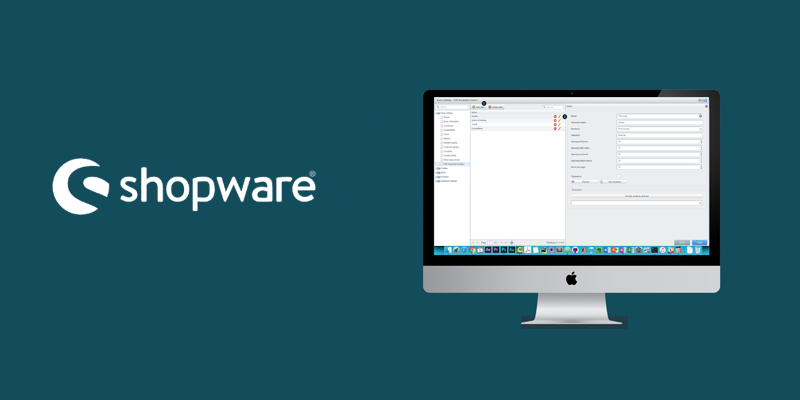Um ein PDF-Dokument zu erstellen und ein bestehendes Dokument in Shopware 5 anzupassen, gehen Sie wie folgt vor:
Schritt 1: Melden Sie sich bei der Verwaltungskonsole an und gehen Sie zu Konfiguration>Grundeinstellungen.

Schritt 2: Klicken Sie auf die Shop-Einstellungen und gehen Sie zur PDF-Dokumentenerstellung.

Schritt 3: Klicken Sie auf den Eintrag Hinzufügen, um ein neues PDF-Dokument zu erstellen.

Schritt 4: Füllen Sie die entsprechenden Felder für die Erstellung von PDF-Dokumenten aus.

Details:-
- Nummern: Shopware hat verschiedene Nummern für alle Kunden, Bestellungen, Rechnungen und andere Dokumente.
- Vorlage: Benennen Sie die Vorlage im Feld Vorlage, standardmäßig gibt es vier Vorlagen (index.tpl, index_gs.tpl, index_ls.tpl, index_sr.tpl).
- Abstände: Abstand vom linken, rechten, oberen und unteren Rand des Dokuments.
- Paginierung: Sie weist den Dokumenten fortlaufende Seitenzahlen zu.

Schritt 5: Klicken Sie auf die Schaltfläche Speichern, um das Dokument zu speichern.

Gehen Sie wie folgt vor, um das PDF-Dokument anzupassen:
Schritt 6: Klicken Sie auf das Dropdown-Symbol, um das Dokument anzupassen.

Schritt 7: Wählen Sie die Option, die Sie anpassen möchten.

Nach Auswahl der Optionen können Sie eine Vorschau des PDF-Dokuments anzeigen.

Ergebnis:

Bitte kontaktieren Sie uns unter manish@bay20.com oder rufen Sie uns unter +91-8800519180 an, wenn Sie Unterstützung für Shopware 5 benötigen. Sie können auch die Shopware 5 Entwicklungsseite besuchen, um die von uns angebotenen Dienstleistungen zu überprüfen.